解决Windows 11更新失败的教程
 发布于2024-11-01 阅读(0)
发布于2024-11-01 阅读(0)
扫一扫,手机访问
自从微软正式推出win11系统以来,就有很多用户尝试更新这款系统,同时就出现了很多用户遇到了windows更新win11失败的问题,这可能是因为我们网络出错,也可能是我们硬件配置不满足,下面就跟着小编一起来看看吧。
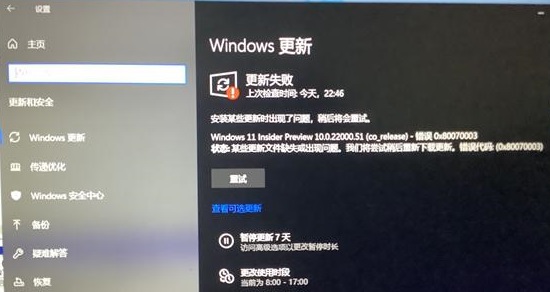
windows更新win11失败怎么办
方法一:
1、首先我们可以右键点击右下角的网络图标,点击其中的“疑难解答”

2、确认自己网络无误后,再重启安装win11就可以了。
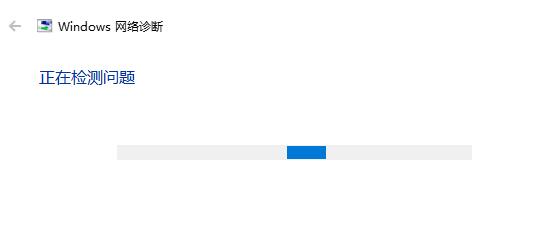
方法二:
1、如果我们确认网络没有问题,可能是因为我们配置不足,这时候可以选择使用pe系统强行安装。
2、首先我们需要下载一个微pe工具箱。
3、然后打开软件,插入u盘,在“待写入u盘”中选择自己的u盘,再点击“立即安装进u盘”
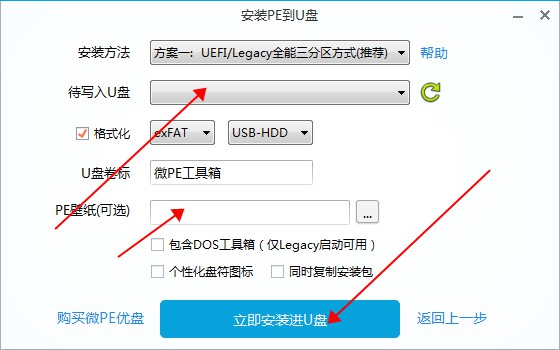
4、制作完成系统盘后,我们需要下载一个win11系统镜像,将它放入u盘中。
5、接着我们插入u盘,重启系统,进入bios系统使用u盘启动电脑,进入pe系统。
6、进入之后在其中找到我们的win11系统镜像文件,装载该文件进行安装就可以了。
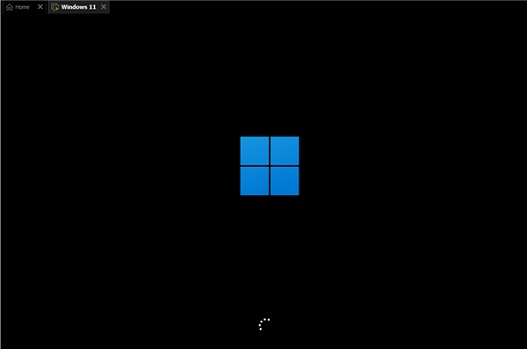
本文转载于:https://m.somode.com/course/12915.html 如有侵犯,请联系admin@zhengruan.com删除
产品推荐
-

售后无忧
立即购买>- DAEMON Tools Lite 10【序列号终身授权 + 中文版 + Win】
-
¥150.00
office旗舰店
-

售后无忧
立即购买>- DAEMON Tools Ultra 5【序列号终身授权 + 中文版 + Win】
-
¥198.00
office旗舰店
-

售后无忧
立即购买>- DAEMON Tools Pro 8【序列号终身授权 + 中文版 + Win】
-
¥189.00
office旗舰店
-

售后无忧
立即购买>- CorelDRAW X8 简体中文【标准版 + Win】
-
¥1788.00
office旗舰店
-
 正版软件
正版软件
- 设置win11任务栏亮度降低的方法
- 一些朋友在使用win11的时候发现自己的任务栏太亮了想要调暗一些,但是却不知道怎么设置。其实只需要进入个性化设置找到颜色,然后更改Windows模式就可以了,下面一起来看一下吧。win11任务栏怎么变暗:1、首先鼠标右键点击桌面打开右键菜单,在其中选择“个性化”2、在右侧设置列表中找到“主题”3、接着点击选择模式右侧的选项,将它更改为“自定义”4、然后会展开选项,将“选择你的默认Windows模式”更改为“深色”就可以了。
- 9分钟前 方法 win任务栏 变暗设置 0
-
 正版软件
正版软件
- win10系统重装后无法联网解决方案
- 笔记本在重装win10系统之后有可能会出现无法上网的情况,一般这种情况有可能是网络设置的问题,也有可能是驱动的问题,分别设置网络或者下载安装网卡驱动就可以解决了,来一起看看具体方法吧。笔记本重装win10后无法上网解决方法方法一:1、首先右键右下角的网络按钮,选择打开“网络和internet”设置。2、在弹出窗口选择“更改适配器选项”,然后右键点击现在的网络,选择“属性”。3、找到“Microsoft网络适配器多路传送器协议”,点击“安装”。4、在弹出窗口选择“协议”,然后点击“添加”。5、然后选择“可靠
- 19分钟前 win 重装 上网解决方法 0
-
 正版软件
正版软件
- win10英文键盘怎么添加
- 在win10系统中内建了多语言输入法,许多用户在初始启动时默认为中文输入法,后续使用过程中却发现不能输入英文字母,此时,win10英文键盘如何调节便成为困扰用户的问题。用户只需通过开始菜单中的“控制面板”进入并进入“添加语言”页面,就能轻易地将英文键盘调出来。win10英文键盘如何调节1、点击“控制面板”进入系统设置界面通过win10开始菜单,找到“控制面板”并点击进入。2、进入“语言”界面添加所需语言在“时钟、语言和区域”的“语言”界面中,点击“添加语言”选项。3、点击“添加英语”选项在弹出的添加语言界
- 34分钟前 win 添加 英文键盘 0
-
 正版软件
正版软件
- 详解win7ultimate版本的相关信息
- 很多用户在使用win7系统时,对win7ultimate是什么版本有所好奇,也对win7ultimate版本相关内容不了解,小编根据这一问题整理了一些相关信息,接下来一起来看一看吧~win7ultimate是什么版本:答:win7ultimate是win7旗舰版。1、ultimate意思为最终的,windows7ultimate在国外意为win7最终版本,也就是国内所说的旗舰版。2、win7ultimate集合Windows7系统所有功能。相对于其他win7系统版本来说更有选择优势。3、win7ultim
- 49分钟前 版本 信息 winultimate 0
-
 正版软件
正版软件
- 如何调整Win11录屏画质
- 自带的录屏工具可能录制的视频画质不怎么样,因此许多的用户都想调的高清一点,奈何都不知道该怎么去调整,所以我们带来了教程,可以帮助你们知道win11录屏怎么调画质。win11录屏怎么调画质:1、首先点击开始按键,然后点击“设置”。2、之后去选择左侧的“游戏”。3、然后选择“摄像”。4、进入之后就可以点击“视频质量”后面进行画质调整了。
- 1小时前 21:35 win 录屏 画质 0
最新发布
-
 1
1
- KeyShot支持的文件格式一览
- 1604天前
-
 2
2
- 优动漫PAINT试用版和完整版区别介绍
- 1644天前
-
 3
3
- CDR高版本转换为低版本
- 1789天前
-
 4
4
- 优动漫导入ps图层的方法教程
- 1644天前
-
 5
5
- ZBrush雕刻衣服以及调整方法教程
- 1640天前
-
 6
6
- 修改Xshell默认存储路径的方法教程
- 1655天前
-
 7
7
- Overture设置一个音轨两个声部的操作教程
- 1633天前
-
 8
8
- PhotoZoom Pro功能和系统要求简介
- 1809天前
-
 9
9
- 优动漫平行尺的调整操作方法
- 1641天前
相关推荐
热门关注
-

- Xshell 6 简体中文
- ¥899.00-¥1149.00
-

- DaVinci Resolve Studio 16 简体中文
- ¥2550.00-¥2550.00
-

- Camtasia 2019 简体中文
- ¥689.00-¥689.00
-

- Luminar 3 简体中文
- ¥288.00-¥288.00
-

- Apowersoft 录屏王 简体中文
- ¥129.00-¥339.00